Excel高手必看:精通COUNTIF与COUNTIFS函数,让数据处理更高效!
作者:佚名 来源:未知 时间:2024-11-05
Excel中COUNTIF和COUNTIFS函数的使用方法
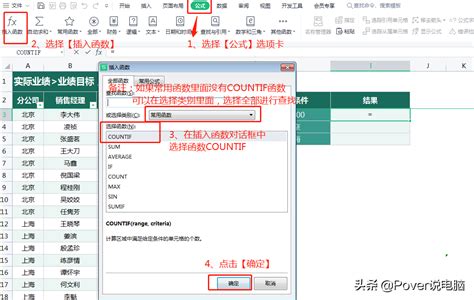
在Excel中,COUNTIF和COUNTIFS函数是数据分析和统计的强大工具。通过这两个函数,你可以轻松地根据特定条件计算单元格的数量,提高数据处理的效率。以下是COUNTIF和COUNTIFS函数的具体使用方法及示例,帮助你更好地掌握这两个函数。
一、COUNTIF函数的使用方法
COUNTIF函数用于计算满足单个条件的单元格数量。其基本语法为:`=COUNTIF(range, criteria)`。其中,`range`是你要进行条件计算的单元格区域,`criteria`是你要设置的条件。
1. 基本用法
统计特定值:假设你有一个数据区域在B2:B10,你想要统计这个区域中“男”的数量。你可以在目标单元格中输入公式`=COUNTIF(B2:B10, "男")`,这将返回结果中满足条件的单元格数量。
统计大于特定值的单元格数量:假设你在A列有一系列数值,你想要统计大于50的数值数量。你可以在目标单元格中输入公式`=COUNTIF(A:A, ">50")`,这将计算A列中大于50的单元格数量。
2. 高级用法
统计包含特定字符的单元格数量:假设你想要统计A列中名称包含“张”的单元格数量。你可以在目标单元格中输入公式`=COUNTIF(A:A, "*张*")`,星号(*)代表任意字符,这将计算A列中包含“张”的单元格数量。
结合通配符进行统计:假设你想要统计A列中以“苹果”开头的名称数量。你可以在目标单元格中输入公式`=COUNTIF(A:A, "苹果*")`,这将计算A列中以“苹果”开头的单元格数量。
使用非标准字符作为条件:有时候,条件可能包含特殊字符或空格,如统计A列中包含“ 猫”(注意前面有一个空格)的单元格数量。你可以在目标单元格中输入公式`=COUNTIF(A:A, " 猫")`,注意空格也要包含在条件中。
3. 应用场景
统计某个部门的员工人数:假设你有一个员工信息表,部门在B列,你可以在目标单元格中输入公式`=COUNTIF(B:B, "技术")`,这将计算技术部门的员工人数。
核对实际库存和理论库存是否一致:假设你有两个列表,分别记录实际库存和理论库存,你可以在目标单元格中输入公式`=IF(COUNTIF(A:A, B1), "一致", "不一致")`,这将检查A列中是否包含B1单元格的值,并返回结果。
二、COUNTIFS函数的使用方法
COUNTIFS函数是COUNTIF函数的升级版,它能够同时根据多个条件进行统计。其基本语法为:`=COUNTIFS(criteria_range1, criteria1, [criteria_range2, criteria2], ...)`。其中,`criteria_range1`是第一个条件范围,`criteria1`是与该范围中单元格比较的条件,你可以根据需要添加更多的条件范围和条件。
1. 基本用法
统计多个条件同时满足的单元格数量:假设你有一个数据表,A列是数学成绩,B列是语文成绩,你想要统计数学成绩大于90且语文成绩大于80的学生数量。你可以在目标单元格中输入公式`=COUNTIFS(A:A, ">90", B:B, ">80")`,这将计算同时满足这两个条件的单元格数量。
统计特定日期范围内的数据量:假设你有一个日期列在A列,你想要统计2023年内的日期范围内的数据数量。你可以在目标单元格中输入公式`=COUNTIFS(A:A, ">01/01/2023", A:A, "<=12/31/2023")`,这将计算2023年内的日期范围内的数据数量。
2. 高级用法
结合通配符进行多条件统计:假设你想要统计A列中以“Apple”开头且在B列中标记为“Red”的单元格数量。你可以在目标单元格中输入公式`=COUNTIFS(A:A, "Apple*", B:B, "Red")`,这将计算同时满足这两个条件的单元格数量。
跨工作表进行条件统计:假设你有两个工作表,Sheet1和Sheet2,你想要统计Sheet2中满足特定条件的单元格数量。你可以在Sheet1的目标单元格中输入公式`=COUNTIFS(Sheet2!A:A, "Criteria", Sheet2!B:B, "Criteria")`,这将计算Sheet2中满足这两个
- 上一篇: 微信实名认证信息如何轻松变更?
- 下一篇: 解锁创意无限:墨刀分享协作功能全揭秘






























